监控列表¶
用户登录到CT的控制台,默认为【普通模式】,点击压测模式则会跳转到CPT控制台。
辅助功能包含: 点次信息 术语解释 下载工具 综合功能: 个人中心 控制台 团队信息 切换团队 工单 社区 退出
点击左侧导航中的【任务】展示任务类表,用户可用户方块导航做任务类型筛选,仅展示某个类型下的任务。点击【告警】跳转到告警设置页面
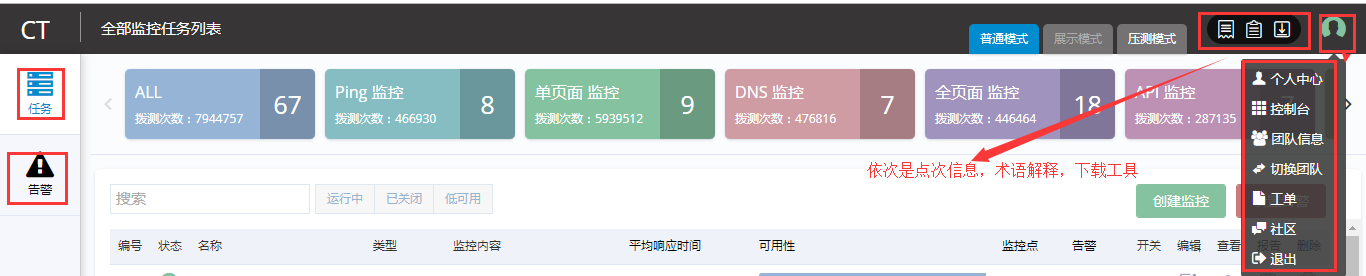
列表功能介绍¶
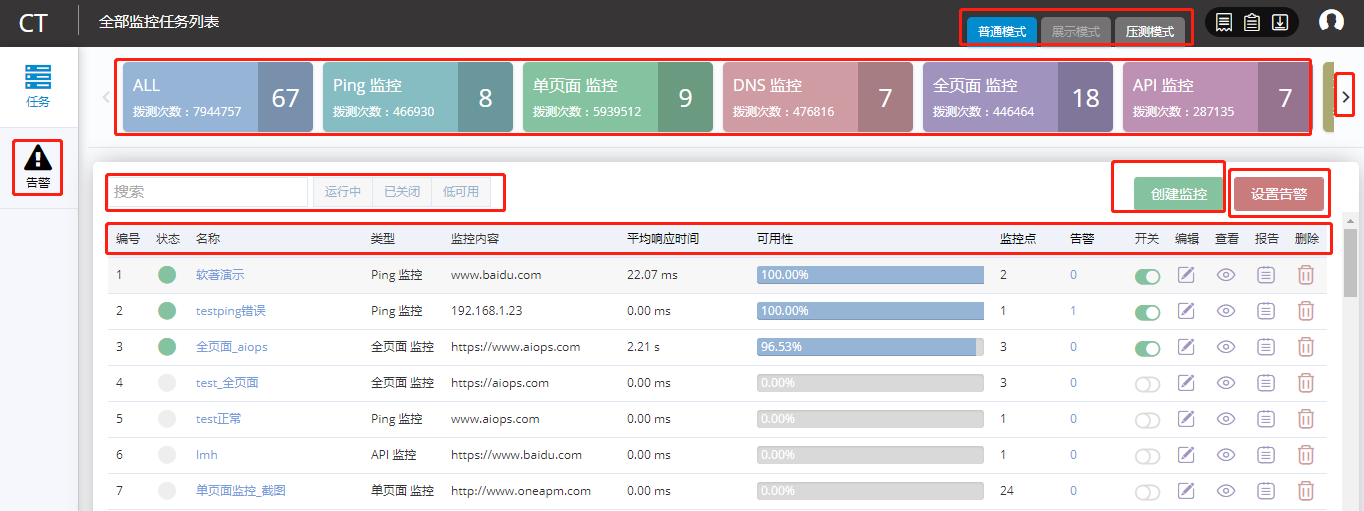
-
查询任务
- 可以通过任务类型的色块,展示选中任务类型下的任务列表
- 点击【运行中】、【已关闭】、【低可用】根据任务状态来进行筛选展示
- 查询中输入内容进行筛选展示
系统根据输入的内容与名称,监控内容,类型进行模糊匹配
-
新建任务和告警设置
- 点击【新建任务】进行任务的创建,步骤参考使用指南->新建任务
- 点击【告警设置】跳转到告警配置,步骤参考告警配置->新手向导
-
列表内容展示
-
状态:【绿色 任务开启中】【灰色 任务关闭】
任务关闭有2种情况导致:一是用户手动在列表【开关】处进行了关闭操作;二是点次消耗完了,系统自动关闭 -
名称:展示任务名称,点击名称可以查看改任务的监控指标信息,与点击【查看】功能一致
- 类型:展示当前任务所属的监控类型
- 监控内容:展示URL请求或是脚本名车
- 平均响应时间:展示当前任务最近三个小时的平均指标
- 可用性:展示当前任务最近三个小时的平均指标
- 监控点:展示当前任务所选择的监控点个数
- 告警:展示当前任务最近三个小时发生告警的测试
- 开关:用户可以针对该任务进行开关操作
- 编辑:点击编辑按钮可对该任务的除【监控类型】和【监控地址或是监控脚本】以外的内容进行修改编辑
- 查看:点击查看可查看该任务的
- 报告:点击报告快速定位跳转到该任务的报告页面,可对报告按照天和周查询并导出
- 删除:点击删除则会删除该任务
-